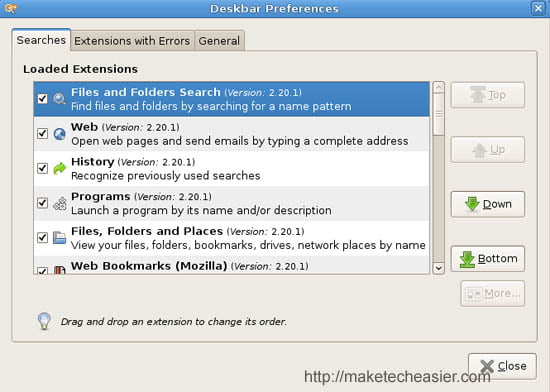Una de las características que se pasa por alto en Ubuntu Gutsy es el applet de la barra de escritorio que se encuentra en el panel superior. Siendo una de las mejores herramientas de búsqueda de escritorio, estoy bastante sorprendido de que solo unos pocos la estén utilizando por completo. La única razón que se me ocurre es que la mayoría de las personas no saben cómo usarlo o no se dan cuenta de lo poderoso que es.
¿Qué puedes hacer con deskbar-applet?
Básicamente, puedes hacer lo que quieras que haga. En pocas palabras, le permite
- buscar archivos/carpetas en su sistema
- buscar palabras en Wikipedia, diccionario
- realizar búsquedas en Google y Yahoo
- abrir una dirección web
- enviar correo electrónico
- buscar producto en Ebay, Amazon
- buscar en del.icio.us favoritos
- programa de lanzamiento
- apagar/reiniciar su computadora
- y muchos más…
Si es un desarrollador de Python, puede incluso escribir su propia extensión para que realice las tareas que desee.
Configurando su applet de la barra de escritorio
La configuración es fácil. Haga clic con el botón derecho en el icono naranja y seleccione Preferencias. Coloque una marca en las funciones que desea.
![]()
Realización de una búsqueda
Haga clic en el ícono naranja del applet de la barra de escritorio. Se abrirá una barra de búsqueda. Escriba los términos que desee buscar. Si está buscando un resultado buscado anteriormente, simplemente haga clic en la barra desplegable Historial para mostrar su resultado anterior.
![]()
Si desea ir a una dirección web en particular, ingrese la URL (por ejemplo: https://www.url.com) en la barra de búsqueda y seleccione «Abrir https://www.url.com» en la sección Web.
![]()
Para enviar un correo electrónico, escriba la dirección de correo electrónico de su destinatario y seleccione «Enviar correo electrónico a…». Aparecerá una ventana de redacción de correo donde puede redactar y enviar su correo electrónico.
![]()
Para abrir un programa, escriba el nombre del programa y seleccione iniciar programa. El subprograma de la barra de escritorio también tiene la capacidad de hacer coincidir la palabra clave con ciertos programas. Por ejemplo, cuando ingreso «música», me ofrece la opción de iniciar cualquiera de mis reproductores de música.
![]()
Algunas otras extensiones útiles
- realizar cálculos y conversiones
Esta extensión te permite hacer un cálculo simple y rápido o conversión de unidades.
![]()
Para habilitar esta extensión, descargue el archivo, cópielo en «/home/username/.gnome2/deskbar-applet/modules-2.20-compatible». Active la extensión en la “Preferencia”. El módulo convertidor requiere la instalación de la biblioteca de unidades. Puedes lograrlo fácilmente al
sudo apt-get install units
También puede usar el subprograma de la barra de escritorio para crear/eliminar/actualizar sus tareas en Remember The Milk. Descargue el archivo y extráigalo a la carpeta del módulo deskbar-applet. Actívelo en Preferencias y estará listo para comenzar.
Algunas de las otras extensiones interesantes que se encuentran en GNOME Live incluyen
- Google sugiere
- Wikipedia sugiere
- Gajim
- ekiga
Aunque no los he probado. Si lo ha probado, hágamelo saber si es útil.